Jak sterować komputerem z systemem Windows 10 za pomocą głosu?
Opublikowany: 2020-06-06We wczesnych dniach rozpoznawania głosu miałbyś szczęście, że rozpoznasz połowę swoich słów, nawet jeśli mówisz powoli jak robot. W dzisiejszych czasach każdy smartfon ma pewnego rodzaju asystenta głosowego, który może szybko robić notatki lub wykonywać zadania, takie jak otwieranie aplikacji.
Jeśli jednak masz komputer z systemem Windows 10, możesz również sterować systemem Windows 10 za pomocą głosu. To więcej niż tylko fajna funkcja. Może to być prawdziwy wzrost wydajności, a dla osób z pewnymi niepełnosprawnościami, skuteczny sposób na przejęcie kontroli nad komputerem.
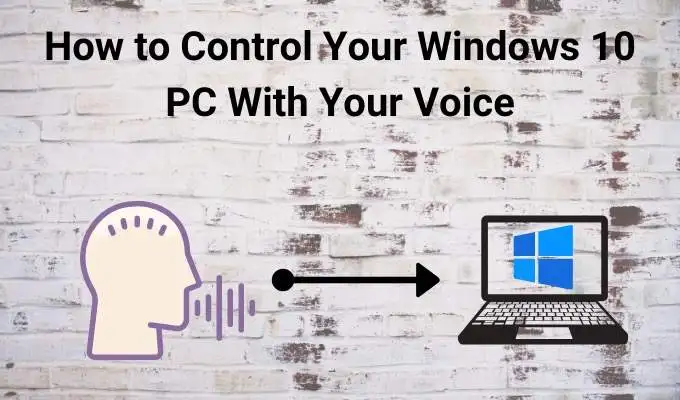
Kontrola a dyktowanie
Czy chcesz sterować systemem Windows 10 za pomocą głosu, czy po prostu chcesz, aby zapisywał to, co mówisz? Sterowanie głosowe to inna funkcja niż dyktowanie i niektórzy użytkownicy często mylą te dwie koncepcje. Jeśli wszystko, co chcesz zrobić, to po prostu porozmawiać i poprosić komputer o zapisanie tego, co mówisz, nie musisz podejmować wszystkich wysiłków związanych z konfiguracją rozpoznawania mowy.
Na przykład Dokumenty Google mają doskonałą funkcję dyktowania głosu, która wykorzystuje moc chmury do przekształcania mowy w tekst. Jeśli jesteś użytkownikiem macOS, możesz nawet użyć wbudowanego systemu Apple.
Ten artykuł dotyczy sterowania głosowego, a nie dyktowania głosowego. Innymi słowy, chcemy korzystać z systemu Windows i wykonywać ogólne zadania bez użycia klawiatury lub myszy.
Wybór odpowiedniego mikrofonu
Jeśli chcesz sterować systemem Windows 10 za pomocą głosu, musisz dać komputerowi możliwość usłyszenia Ciebie. Jeśli używasz laptopa lub kamery internetowej na biurku, masz już pod ręką podstawowy mikrofon, ale nie zawsze będą one dobrze działać w przypadku rozpoznawania głosu.

Ponieważ masz już te mikrofony, nie zaszkodzi wypróbować z nimi sterowanie głosowe, ale lepsza klasa mikrofonu bez wątpienia poprawi sytuację. Używamy tutaj mikrofonu Samson Go.
Informowanie systemu Windows, którego mikrofonu użyć
Zanim zaczniesz wydawać polecenia komputerowi, musisz określić, którego mikrofonu ma używać. Ponieważ system Windows obsługuje wiele mikrofonów jednocześnie, czasami może wybrać jeden domyślnie, który nie jest optymalny do sterowania głosowego.
Po podłączeniu mikrofonu (zakładając, że jest to mikrofon zewnętrzny), dość łatwo jest wybrać go jako aktywne urządzenie nagrywające. Wystarczy kliknąć prawym przyciskiem myszy ikonę głośnika w zasobniku systemowym.
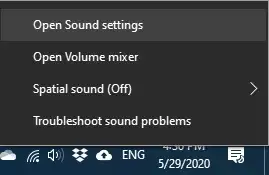
Następnie kliknij Otwórz ustawienia dźwięku .
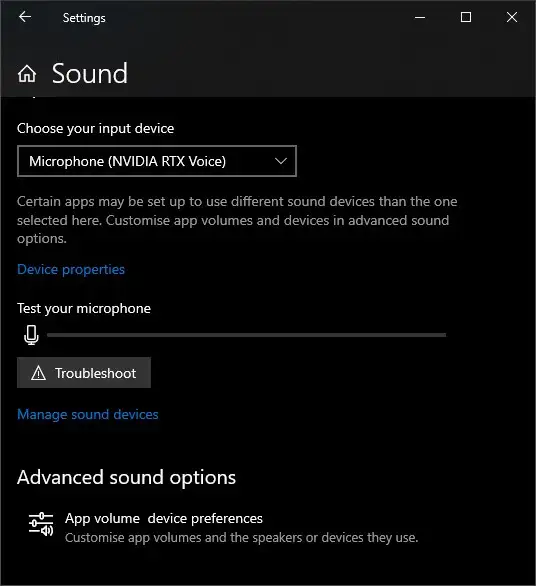
W oknie, które się pojawi, w obszarze „wejście” wybierz mikrofon, którego system ma używać z listy rozwijanej.
Konfigurowanie rozpoznawania mowy
Aby rozpocząć proces aktywacji rozpoznawania mowy na komputerze z systemem Windows 10, otwórz menu Start i wpisz Rozpoznawanie mowy . Następnie otwórz go.
W nowym oknie, które się pojawi, kliknij Rozpocznij rozpoznawanie mowy . Może pojawić się wyskakujące okienko z ostrzeżeniem, że rozpoznawanie mowy jest zoptymalizowane dla osób mówiących po angielsku w USA. Po prostu kliknij OK, aby to odrzucić.
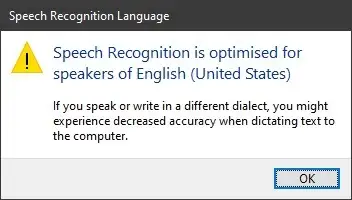
Następnie zobaczysz tego kreatora, który przeprowadzi Cię przez proces konfiguracji.
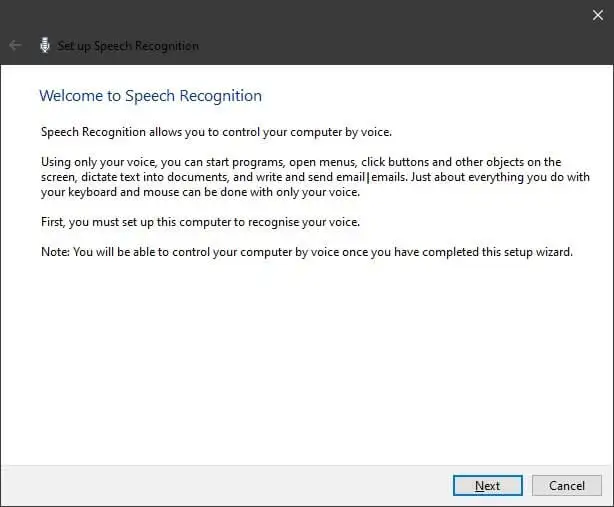
Następnie musisz wybrać rodzaj mikrofonu, którego używasz. Używamy mikrofonu Samson Go, który stoi na biurku (lub przypina się do ekranu), więc wybierzemy mikrofon biurkowy .
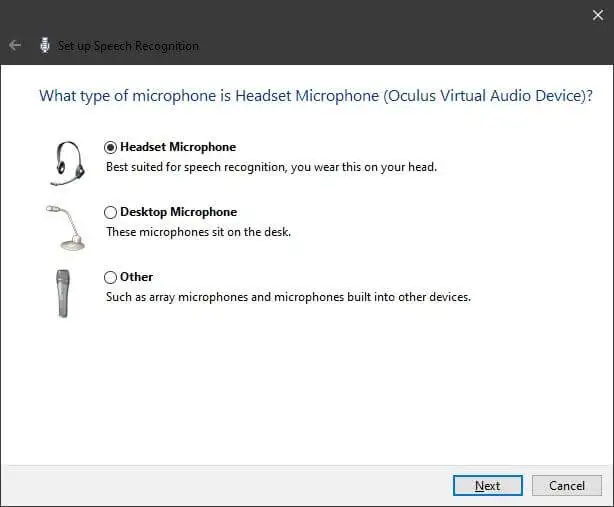
Na następnym ekranie dowiesz się, jak skonfigurować mikrofon. Różni się dla każdego typu mikrofonu, więc nie pokażemy tego tutaj.

Teraz przeczytaj przykładowy tekst, aby pomóc systemowi Windows skalibrować mikrofon.
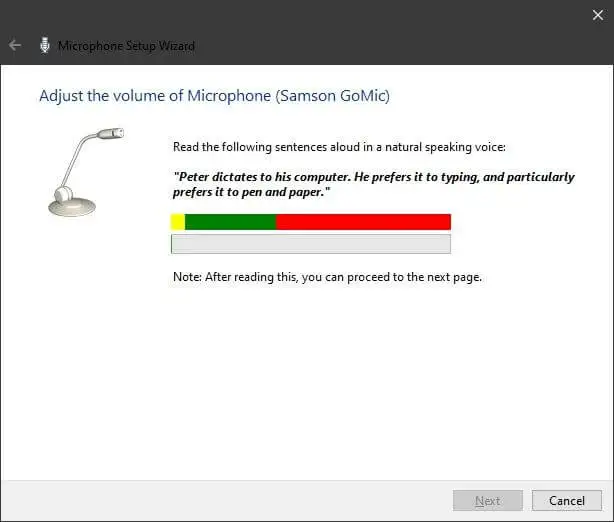
Jeśli komputer dobrze Cię rozumie, możesz kliknąć Dalej..
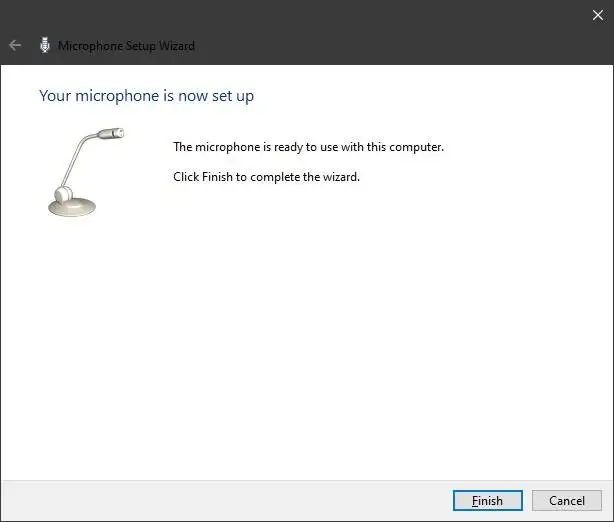
Teraz zobaczysz opcję pozwalającą systemowi Windows na odczytywanie Twoich dokumentów, aby poznać Twoje słownictwo i sformułowania. Od Ciebie zależy, czy chcesz to zrobić. Jeśli masz dokumenty z nieistotną treścią lub masz obawy dotyczące prywatności, możesz je wyłączyć.
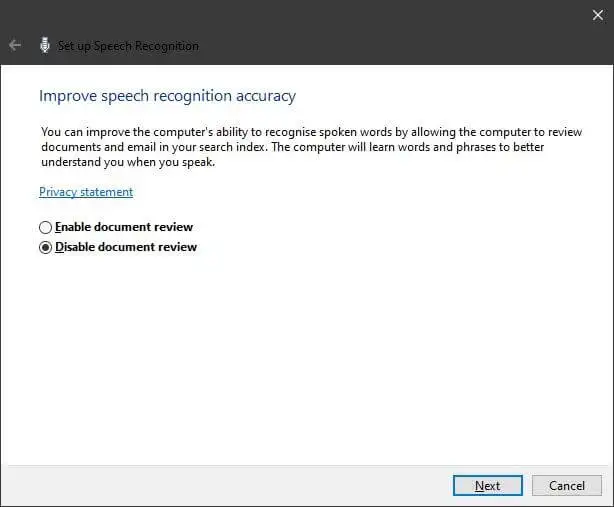
OK, już prawie jesteśmy. Teraz wystarczy wybrać tryb aktywacji.
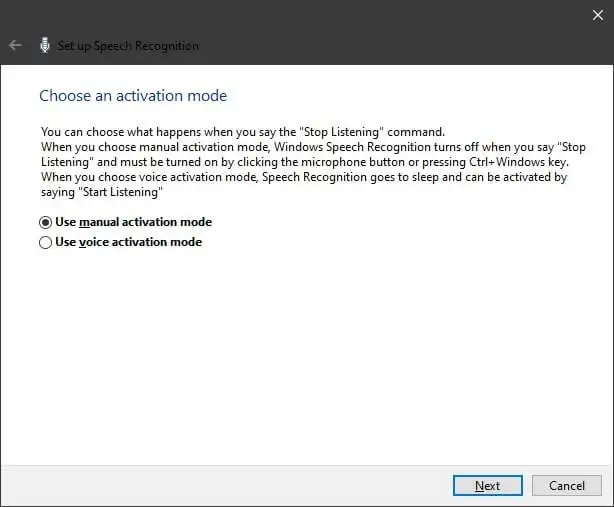
Zasadniczo musisz zdecydować, czy chcesz włączyć rozpoznawanie mowy, wypowiadając słowo kluczowe, co oznacza, że zawsze nasłuchuje, czy za pomocą skrótu klawiaturowego.
Teraz masz możliwość wydrukowania karty referencyjnej z typowymi poleceniami.
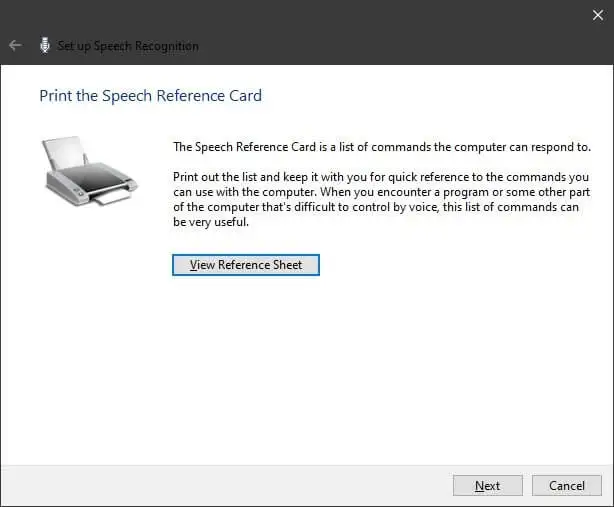
Szczerze mówiąc, większość ludzi nie będzie tego potrzebować, ponieważ zawsze możesz sprawdzić polecenia, kiedy zajdzie taka potrzeba, ale jeśli przygotowujesz komputer dla niepełnosprawnych lub mniej doświadczonych technicznie użytkowników, jest to przydatne do wydrukowania i umieszczenia w pobliżu komputer w celach informacyjnych.
Na koniec, po wybraniu, czy uruchomić rozpoznawanie mowy podczas uruchamiania, masz możliwość wykonania samouczka. Jeśli nie, powinieneś! Dla tych, którzy przeszli samouczek, po prostu go pomiń.
Gdy uruchomione jest rozpoznawanie mowy, zobaczysz to na ekranie.
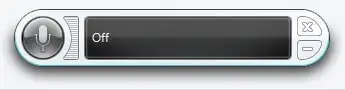
Aktywuj rozpoznawanie mowy przy użyciu wybranej metody aktywacji, chociaż Klawisz Windows + Ctrl będą działać niezależnie od tego. W ramach testu po prostu powiedz Menu Start z włączonym wskaźnikiem „słuchanie”. Menu Start powinno wyskoczyć natychmiast. Więcej poleceń można znaleźć w oficjalnej karcie referencyjnej.
Co teraz?
Po wykonaniu podstawowej konfiguracji możesz już sterować komputerem za pomocą głosu. Możesz jednak chcieć bardziej wyszkolić system Windows, aby rozpoznawanie głosu stało się dokładniejsze. Aplikację szkoleniową znajdziesz w ustawieniach rozpoznawania mowy użytym po raz pierwszy do skonfigurowania rozpoznawania głosu.
Im więcej próbek głosu ma system Windows, tym lepiej system będzie działał. Biorąc to pod uwagę, jeśli otrzymujesz wiele nieodebranych lub źle odsłuchanych poleceń, poświęć kilka minut na wyszkolenie systemu rozpoznawania głosu.
Cortana i opcje innych firm
Fajnie, że system Windows 10 ma wbudowaną aplikację do rozpoznawania mowy, która umożliwia sterowanie systemem Windows 10 za pomocą głosu, ale czy istnieje lepsza alternatywa? Prawda jest taka, że kontrola mowy na pulpicie to raczej niszowy obszar. Często jest sprowadzany do funkcji ułatwień dostępu. Więc nie ma zbyt wielu opcji stron trzecich.

Co ciekawe, Windows 10 ma zupełnie osobny system aktywowany głosem w postaci Cortany. Jako asystent głosowy Cortana nie jest przeznaczona do zastępowania klawiatury i myszy opartej na głosie, ale oba systemy nakładają się na siebie w pewnym stopniu. Zobacz, co może zrobić Cortana, może być lepiej dopasowana do Twoich konkretnych potrzeb niż system rozpoznawania mowy ogólnego przeznaczenia.
Jeśli chodzi o sterowanie głosowe innych firm, nie ma tam zbyt wiele. Największą nazwą w tej chwili jest Dragon Speech Recognition firmy Nuance. Byli pierwszymi pionierami komputerowego rozpoznawania mowy i prawdopodobnie mają największe doświadczenie ze wszystkich firm w tej dziedzinie. Jest to opcja, którą warto sprawdzić, jeśli masz złożone lub krytyczne potrzeby w zakresie rozpoznawania mowy.
